해당 글은 블로그 중 티스토리로 블로그 시작하시겠다는 분들에게 도움이 되는 글입니다.
아래 순서와 같이 진행만 해주신다면 저와 같이 금방 개설할 수 있습니다.
또한 제가 개설한 시점은 2021.03.12 기준이므로 참고 바랍니다.
#1 티스토리 회원가입
일반 웹 사이트 (구글, 네이버 등)에 티스토리 검색을 해주시거나 www.tistory.com/ 해당 링크로 티스토리 메인 페이지로 접속해줍니다.
메인 페이지에 들어가면 티스토리에 대한 내용들이 쭉 적혀있고 우측 상단에 보면 시작하기 버튼이 있는데 클릭해서 가입 화면으로 넘어갑니다.

시작하기 버튼을 클릭하면 아래와 같은 페이지로 넘어가며 "카카오계정 로그인" 또는 "티스토리계정 로그인" 둘 중 원하시는 로그인 하시면 다음 화면으로 넘어갑니다.

카카오계정 또는 티스토리계정 로그인하게 되면 티스토리 서비스 이용 약관 페이지가 나오고 약관 체크해주시고 다음 버튼을 클릭해줍니다.
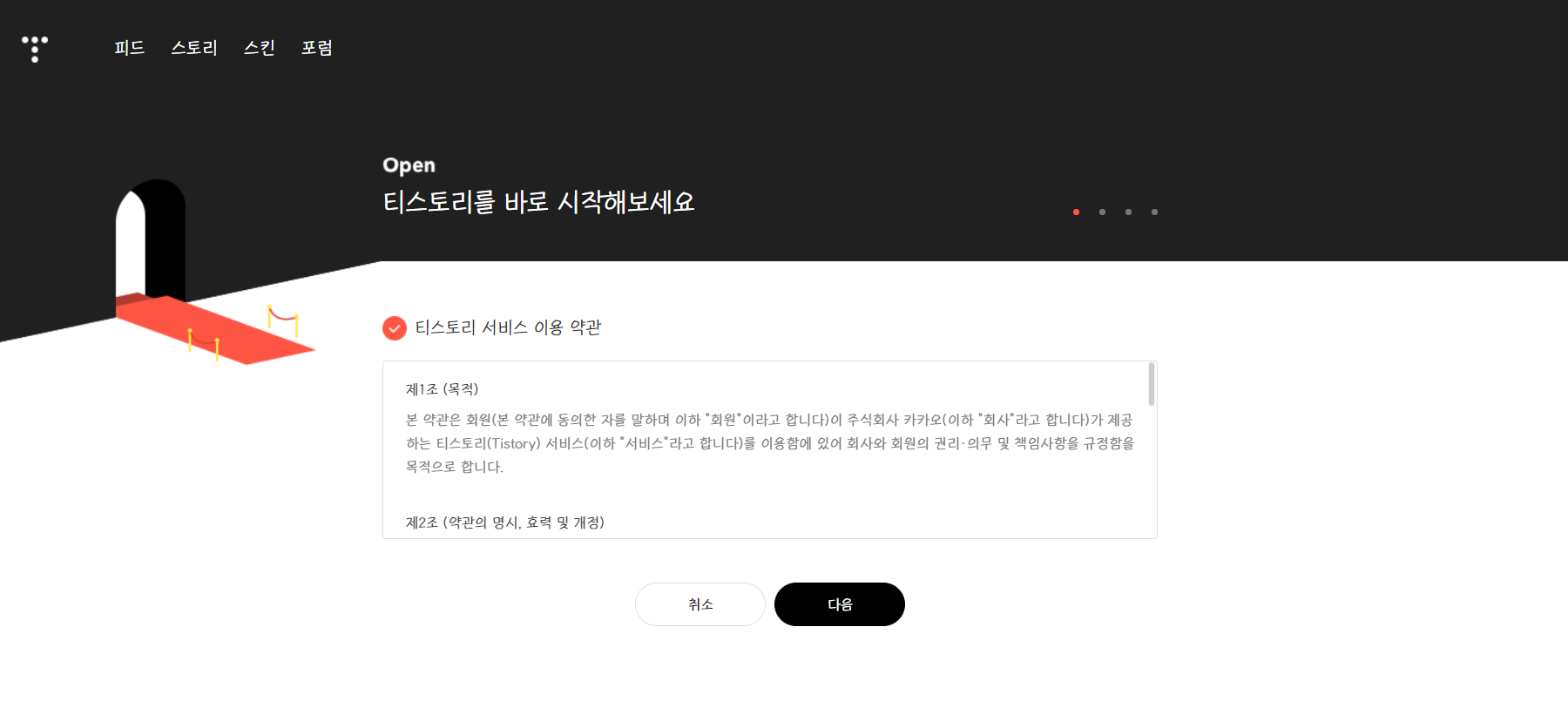
다음 단계는 회원 정보 및 블로그 정보 기입하는 페이지며 닉네임, 블로그 이름, 블로그 주소를 입력해주시고 다음 버튼 클릭해주시면 됩니다.
저는 여기 페이지만 1시간 걸린 거 같네요...;;;
특히 블로그 주소가 개설 후 변경 불가라는 멘트에 쫄아가지고 더 신중하게 되었..ㅜㅜ
참고로 닉네임 하고 블로그 이름은 나중에 관리자 페이지에서 변경하실 수 있으니깐 너무 깊게 생각 안 하셔도 될 거 같습니다!

모든 회원 정보 및 블로그 정보를 입력하신 다음 페이지는 블로그의 꽃 스킨을 고르는 페이지입니다.
스킨 고르는 화면 중 화살표를 클릭하시면 다음 스킨을 보실 수 있고 당장 스킨 선택했다고 못 바꾸는 건 아니니 처음 봤을 때 괜찮은 스킨 가볍게 고르셔도 괜찮습니다ㅎㅎ

스킨을 고르셨다면 티스토리 회원가입이 완료됩니다.
아래 사진과 같이 블로그 시작하기를 누르시면 바로 시작하실 수 있습니다.

※ 티스토리 회원가입 요약
1. 티스토리 시작하기 버튼 클릭
2. 카카오계정 또는 티스토리계정으로 로그인
3. 약관 내용 확인
4. 회원 정보 및 블로그 정보 입력
5. 블로그 스킨 선택
6. 블로그 개설 완료
#2 티스토리 블로그 관리
#1에서 티스토리 회원가입을 마치셨다면 다음 관심사는 글쓰기도 있겠지만 블로그 관리가 아닐까 생각합니다.
블로그 관리 같은 경우에는 티스토리 로그인을 하셨다면 톱니바퀴 모양을 찾으시면 되는데 지금부터 설명드리는 내용은 #1 내용에 이어서 진행됩니다.
#2-1 관리자 페이지 접속
회원 가입 후 블로그 시작하기 버튼을 클릭을 하시면 아래와 같은 첫 페이지가 나오는데, 아래 사진에 표시한 부분을 클릭해줍니다.

블로그 이름을 클릭하면 블로그의 메인페이지가 나오는데 제일 밑에 보시면 관리자라는 글씨가 있는데 클릭하면 블로그 관리 페이지로 넘어갑니다.

아래와 같이 관리자 페이지에서 블로그에 관한 내용을 변경 및 삭제 등을 할 수 있습니다.

#2-2 카테고리 관리
블로그를 개설하고 나서 먼저 수정했던 건 카테고리 관리였고 어떤 주제를 다룰지에 대해 여기서 많은 고민이 있었습니다.
저 같은 경우는 크게 4가지 정도 다룰 생각이었고 차차 해당 카테고리에 채워갈 생각입니다.
아래 사진에는 이미 구성된 사진이고 맨 처음 카테고리는 기본적으로 한 가지만 있을 것이고 카테고리 추가로 수정해주시면 됩니다.

#2-3 닉네임, 블로그 이름 변경
#1에서 설명드렸듯이 닉네임 또는 블로그 이름을 변경할 수 있는데 관리 페이지에서 스크롤을 좀 내리시다 보면 좌측 메뉴바에 관리라는 카테고리가 있습니다. 그중 블로그를 클릭해줍니다.
블로그에 대한 정보를 수정할 수 있는 화면이 나오고 아래 사진과 같이 닉네임 또는 블로그 이름을 변경 할 수 있습니다.

#2-4 메뉴바/구독 설정
제가 설명드릴 마지막 설정은 메뉴바/구독 설정입니다.
해당 내용은 좌측 메뉴바 중간에 보시면 꾸미기 라는 카테고리가 있고, 그중 메뉴바/구독 설정이라는 메뉴가 있습니다.
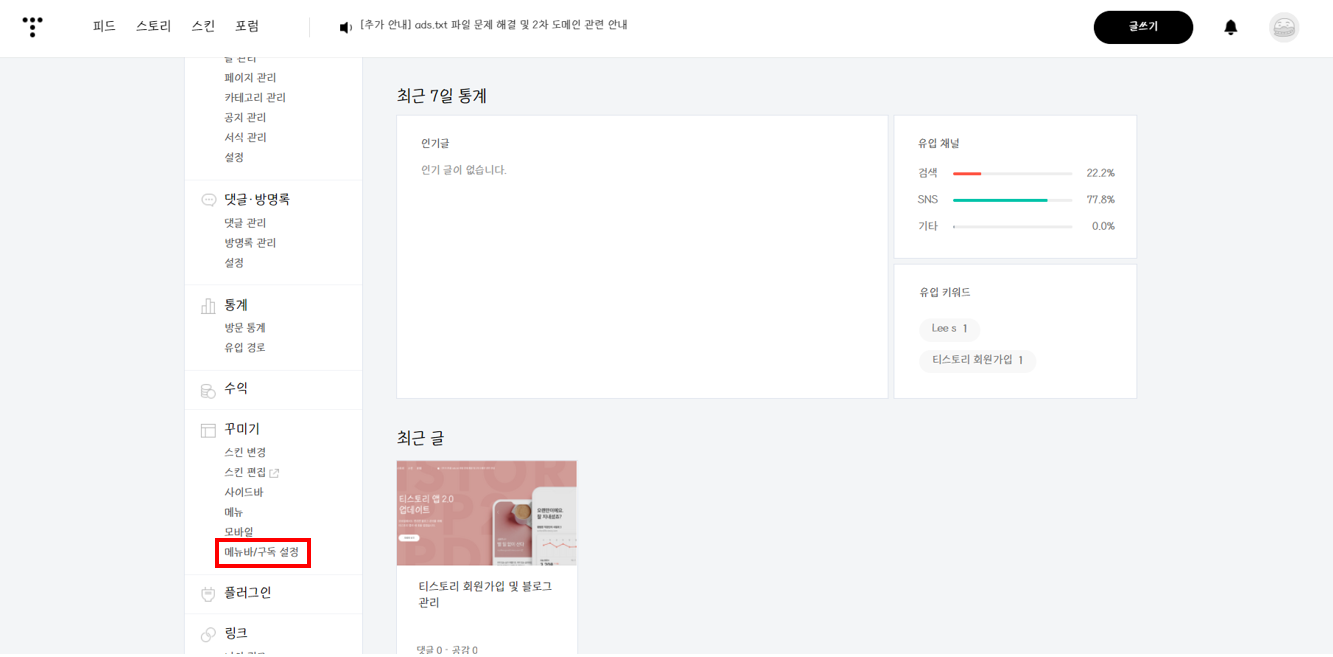
블로그에서 메뉴바를 표시할지 말지 또는 어디에 위치할 건지 / 블로그의 구독을 표시할지 말지 또는 어디에 위치할 건지에 대한 설정 페이지입니다.
설정 시 화면에 어떻게 나오는지 미리 볼 수 있는 기능이 있고 한번 미리 보고 블로그를 설정해주시면 됩니다.

티스토리 회원가입부터 블로그 관리까지 정리를 해봤는데 많은 분들이 이 글을 보고 티스토리 운영하는 데 있어서 조금이나마 도움이 됐으면 좋겠습니다!!!
'IT' 카테고리의 다른 글
| [Tableau] Tableau 소개 (0) | 2021.12.29 |
|---|---|
| 구글 애드센스 코드 삽입 및 승인 후 광고게재 설정하기 (6) | 2021.04.21 |
| [ETL] Alteryx 기본 사용법(Join, Union, Summarize) (3) | 2021.04.01 |
| [ETL] Alteryx 기본 사용법(Workflow, Input Data, Select) (0) | 2021.03.30 |
| [ETL] Alteryx(알터릭스) Designer 툴 설치 (1) | 2021.03.29 |



